Мы уже упоминали возможность перекачки на компьютер различных файлов. Протокол FTP, позволяющий это осуществлять, разработан более четверти века назад. Список типов файлов, которыми можно обмениваться через Сеть, постоянно расширяется. Вы можете скачать файл, программу или просто архив с интересующей вас информацией.
Рассмотрим простую процедуру перекачки файла с помощью программы Microsoft Internet Explorer. Например, вы хотите скачать государственный образовательный стандарт по специальности "Финансы и кредит". Его можно найти на сайте ЭМФ в разделе специальности (http://emf.ulstu.ru/sp_.php). Выберите интересующую вас специальность. Допустим, вы уже загрузили страницу, с которой вам предлагают скачать файл. Кликните ссылку левой кнопкой мыши (в нашем примере это рисунок  ). Откроется диалоговое окно Загрузка файла:
). Откроется диалоговое окно Загрузка файла:
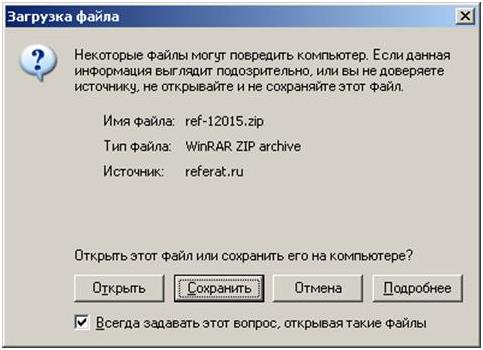
В данном окне вас предупреждают, о том, что этот файл может повредить компьютер, например, если он заражен вирусом. Если вы не хотите что бы появлялось данное диалоговое окно отмените выделение маркера Всегда задавать этот вопрос, открывая такие файлы. Для сохранения файла нажмите Сохранить.
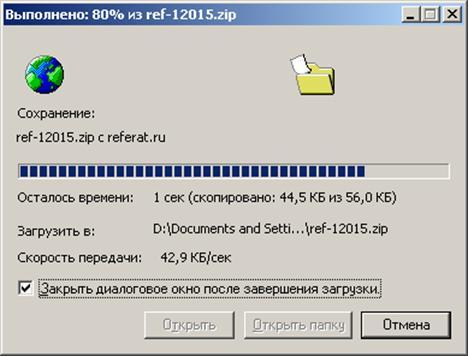
Появится диалоговое окно, в котором укажите место на диске для данного файла. После нажатия на клавишу Сохранить (Save), файл будет записан на ваш компьютер.
Примечание: Прогноз оставшегося времени записи служит лишь ориентиром. Скорость передачи данных может изменяться во время перекачки в зависимости от состояния линий или от загрузки вашего компьютера.
5.5 Установка домашней страницы.
Домашняя (стартовая) страница - это страница, с которой начинается работа с Explorer.

Для установки домашней (стартовой) страницы необходимо выполнить следующие операции: Сервис/Свойства обозревателя, откроется диалоговое окно Свойства обозревателя, в закладке Общие указать адрес страницы, с которой вы хотите начинать работу. В нашем примере это адрес сайта Ульяновского государственного технического университета www.ulstu.ru.

5.6 Создание системы закладок
В Интернете имеется множество всевозможных документов. Во время прогулок или серьёзных путешествий по Сети вам наверняка встретятся сотни интересных мест, к которым вам ещё захочется вернуться позже.
Для этого существует команда Избранное. Нажав на кнопку Избранное, окно браузера делится на две части, в левой располагается каталог Избранное, а в правой - загружаемая страница. В открывшемся окне (каталоге) есть возможности: Добавить и Упорядочить. Если вы хотите убрать каталог достаточно еще раз нажать на кнопку Избранное.
Выберите команду Добавить в избранное. Explorer позволяет сразу переименовать закладку и указать соответствующий ей раздел каталога.

В строке Имя вы вводите (при необходимости) собственное название закладки. Затем (если желаете создать новый раздел), Добавить в/Создать папку.

Введите имя раздела каталога.
Теперь новая закладка помещена в соответствующий раздел.
5.7 Журнал
Microsoft Internet Explorer записывает все посещенные вами страницы в журнал, и если вы не помните адреса страницы, которую недавно посещали, но вам она необходима, то, воспользовавшись журналом, вы без труда найдете ее. Данные в журнале, по умолчанию, хранятся в течение месяца. Ссылки выводятся в упорядоченном виде: по дате, по узлу, по посещаемости или по порядку посещения.
 |
5.8 Отображение рисунков
Для сокращения времени загрузки Web-страниц можно запретить загрузку мультимедиа элементов (графических изображений, звуков и видео). Для этого выполните следующие действия:
· в обозревателе Internet Explorer в меню Сервис выберите Свойства обозревателя;
· перейдите на вкладку Дополнительно;
· в группе Мультимедиа снимите один или несколько из следующих флажков  : Отображать рисунки, Воспроизводить анимацию, Воспроизводить звуки, Воспроизводить видео.
: Отображать рисунки, Воспроизводить анимацию, Воспроизводить звуки, Воспроизводить видео.
Даже если флажки Отображать рисунки и Воспроизводить видео сняты, в дальнейшем можно посмотреть отдельный рисунок (или анимацию), щелкнув по рисунку (анимации) правой кнопкой мыши и выбрав пункт Показать рисунок.
Для окончательной активации сделанных изменений в настройках необходимо обновить загрузку текущего документа: в меню Вид выберите Обновить.
6. Контрольные вопросы:
6.1 Что такое www?
6.2 Что такое гипертекст, HTTP, FTP?
6.3 Возможности глобальной сети?
6.4 Назначение программ – браузеров?
6.5 Какие домены первого уровня вы знаете?
6.6 Что такое IP – адрес и доменный адрес?
6.7 Как сменить кодировку страницы? Какие кодировки используются для отображения русскоязычных страниц?
6.8 Порядок сохранения документа с сайтов сети на компьютере. Как сохранить объект текущей странице (картинку, файл и т.д.)?
6.9 Как пользоваться Журналом?
6.10 Назначение команды меню Избранное?
ПРИЛОЖЕНИЕ:
Всемирная паутина или WWW является самым популярным ресурсом Интернета, которая включает в себя колоссальное количество (свыше миллиарда) мультимедийных документов, отличительной особенностью которых кроме прекрасного внешнего вида является возможность ссылаться друг на друга. Это означает, что в любом текущем документе имеются ссылки, реализующие переход на соответствующие документы WWW, которые при этом физически могут быть размещены на других компьютерах сети Интернет. Простота и удобный графический интерфейс Всемирной Сети способствовали необычайному росту популярности этого компонента Интернета. Зачастую пользователи даже придают один и тот же смысл Интернету и Всемирной Сети. На самом деле WWW - это только одна из служб Интернета.
WWW (World Wide Web, всемирная паутина) - совокупность взаимосвязанных гипермедийных документов.
Гипертекст - множество отдельных документов (страниц), которые имеют ссылки друг на друга.
Гипертекстовая ссылка - выделенная часть документа, реализующая переход к другому документу. Реализуется в виде подчеркнутого текста, кнопки или картинки.
 2015-05-14
2015-05-14 1694
1694
